
Мобильная печать теперь доступна из дома с помощью компьютера или мобильного устройства! Если у вас нет карты публичной библиотеки Кливленда, вы можете подать заявку. онлайн или свяжитесь с вашим местное отделение.
Краткий справочник: Распечатать по электронной почте | Печать с помощью мобильного устройства
Отправка задания через веб-печать
- Войти в https://printing.clevnet.org и введите номер своей читательской карты/имя пользователя и четырехзначный PIN-код/пароль. Если вам нужно сбросить PIN-код, посетите https://cpl.org/aboutthelibrary/usingthelibrary/forgot-pin/ .
- Выберите «Веб-печать» в столбце слева.

- Нажмите Отправить работу кнопка
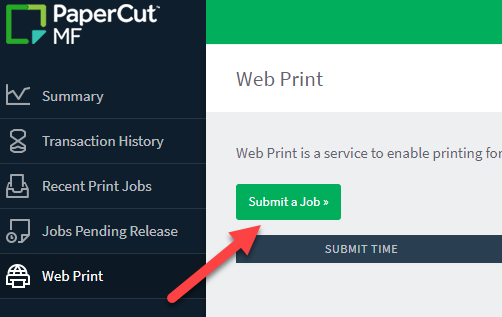
- Для черно-белой печати выберите печать\CPL Черное и белое. Для цветной печати выберите печать\CPL Цвет.

- Прокрутите страницу вниз и нажмите Параметры печати и выбор учетной записи

- Выберите количество копий документа для печати. Затем нажмите Загрузить документы.
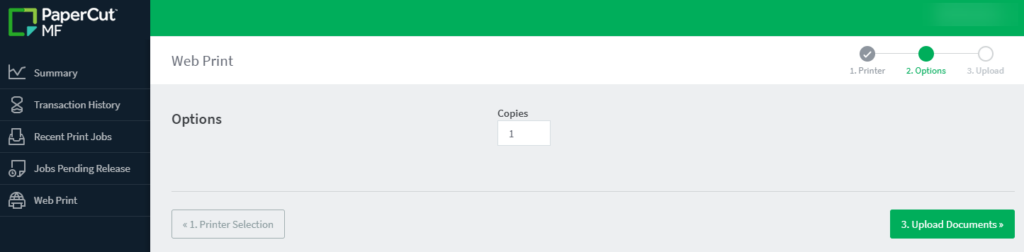
- Выберите документы для загрузки на печать. Файлы можно перетащить в область загрузки или загрузить через проводник, нажав значок Загрузить с компьютера вариант. После выбора документов нажмите Загрузить и завершить.

- Информация о отправленных вами документах будет отображена на экране веб-принтера. В столбце статуса будет показан процесс загрузки и рендеринга. Когда отображается сообщение «Удерживается в очереди», документ готов к выпуску на принтер.
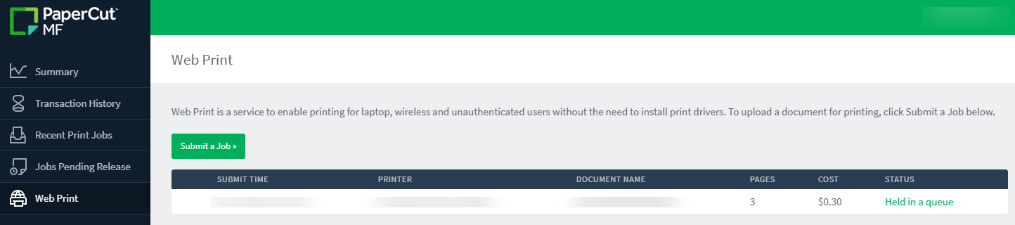
Отправка задания на печать по электронной почте на печать
- Отправьте электронное письмо с прикрепленным документом или изображением на адрес чбпечать@cpl.org для черно-белой печати или цветная печать@cpl.org для цветной печати.
- Если вы впервые отправляете задание на печать по электронной почте, вы получите ответное электронное письмо с просьбой войти в PaperCut, чтобы связать свой адрес электронной почты с вашей учетной записью PaperCut.
- Принимаемые документы включают большинство форматов изображений, Microsoft Word, Microsoft Excel, Microsoft PowerPoint и PDF.
- Документы необходимо отправлять в виде вложений. Тело письма не будет распечатано. Изображения, вставленные в тело электронного письма, не будут распечатаны. Некоторые почтовые клиенты, особенно на телефонах и планшетах, автоматически вставляют изображения в тело сообщения. Пользователям может потребоваться загружать изображения через веб-интерфейс печати, если их почтовый клиент не допускает вложения.
Печать напрямую с мобильного устройства (CPL Требуется подключение к Wi-Fi)
- Чтобы распечатать с iPhone или iPad, вы можете следовать инструкциям здесь: https://www.papercut.com/support/resources/manuals/mobility-print/mobility-print-devices/topics/en/client-setup-ios.html
- Чтобы распечатать с Android, вы можете следовать инструкциям здесь: https://www.papercut.com/support/resources/manuals/mobility-print/mobility-print-devices/topics/en/client-setup-android.html
Освобождение ваших рабочих мест
- Когда вы будете готовы забрать свои отпечатки, посетите ближайший к вам CPL расположение
- Позвоните или напишите в филиал, когда приедете, и они помогут вам выпустить задание на печать.